XDM应用
XDM应用是工业数字模型驱动引擎(Industrial Digital Model Engine,简称iDME)内置的一个应用,承载了数据建模引擎(xDM Foundation,简称xDM-F)的能力和模型。iDME在XDM应用中内置了多个数据实体、关系实体和功能模型,您可以根据实际业务需求在应用运行态中调用。如果内置模型已满足不了您实际业务需求,您还可以在应用设计态中编辑相应的内置模型。
约束与限制
- 当前仅支持用户编辑XDM应用内置数据实体和内置关系实体的基本属性。如果内置模型为M-V模型实体,基本属性中的服务编码不支持编辑。
- 支持对内置模型ClassificationNode、EXADefinition、Folder、legalValue、legalValueType、LifecycleTemplate、MeasuringUnit和searchservicedefine的“英文描述”(即“DescriptionEn”参数)输入中文字符。
- 为EXADefinitionLink内置模型新增的基本属性会自动同步至应用运行态中分类节点的分类属性,并作为“基本信息”字段展示和使用。新增属性时,建议不要将“约束信息”中的“必填”设置为“是”,否则可能导致应用运行态无法为分类节点添加分类属性。
前提条件
已登录应用设计态。
管理XDM应用内置数据实体的属性
- 在左侧导航栏中,选择,进入数据实体页面。
- 在“条件筛选”的“所属应用”中,选择“XDM_production”,单击“搜索”。
图1 XDM应用-数据实体列表
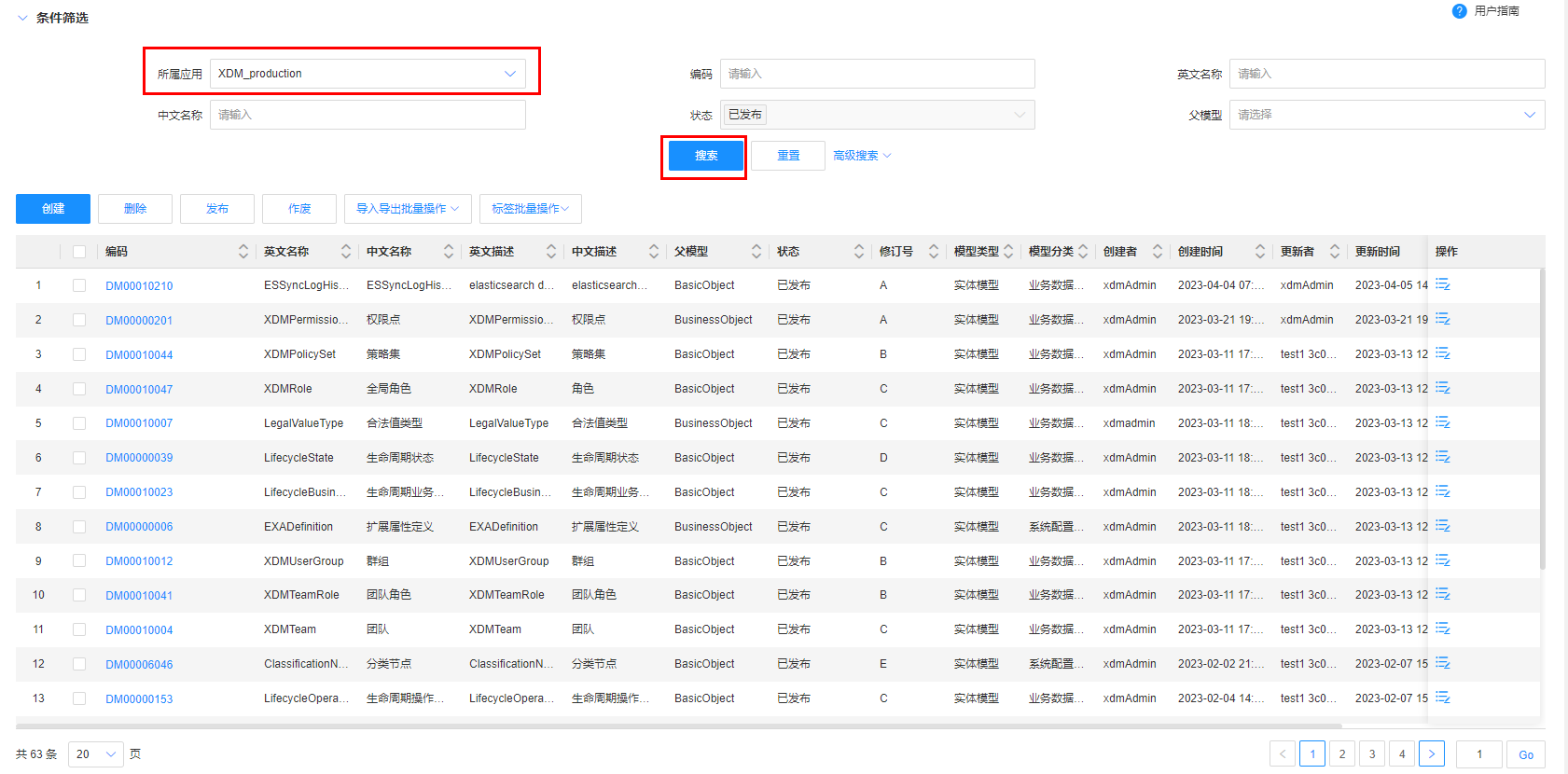
- 找到需要编辑的数据实体,单击
 。
。
您也可以进入数据实体详情页面后,单击“编辑属性”。
- 根据实际业务需求,进行如下操作:
图2 编辑属性
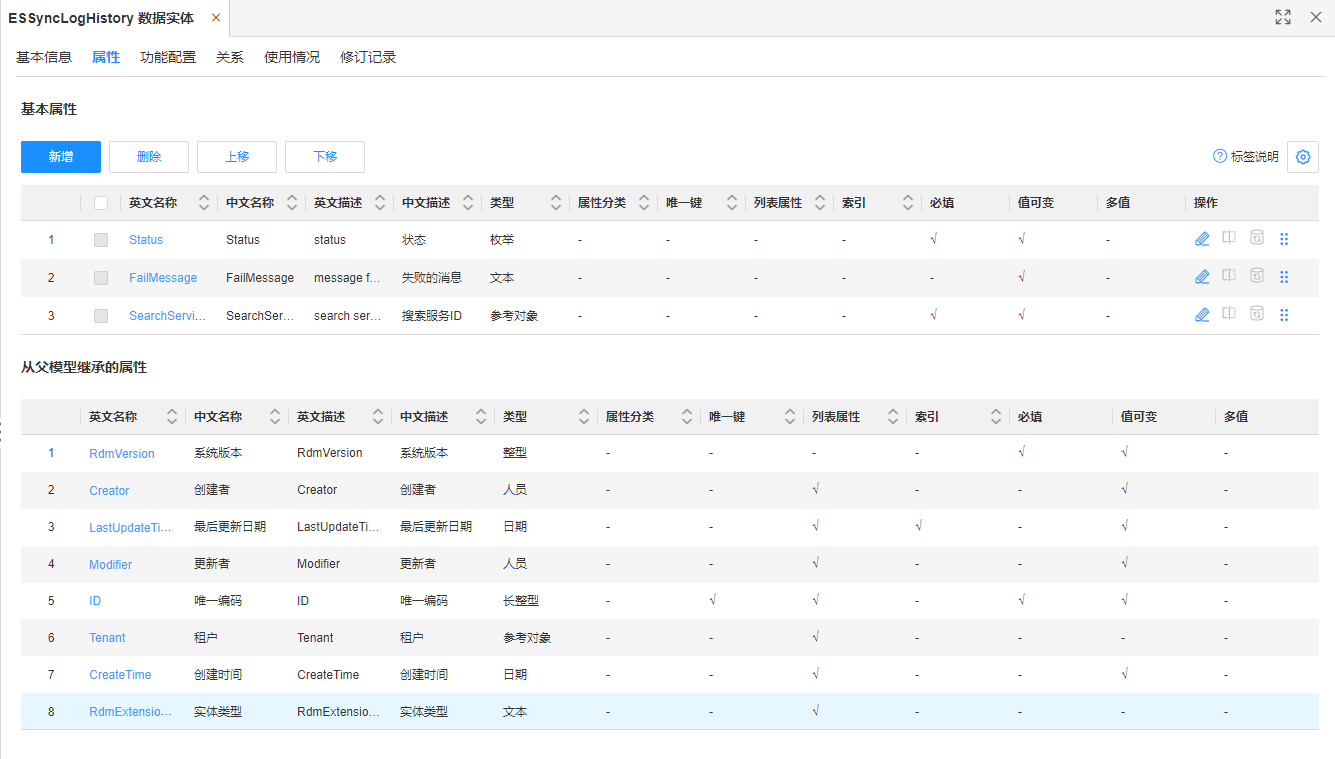
操作
描述
新增基本属性
- 单击“新增”。
- 在弹出的窗口中,填写属性的基本信息和约束信息,单击“保存”。
删除基本属性
- 勾选需要删除的属性,单击“删除”。
- 在弹出的提示框中,单击“确定”。
请注意,仅支持删除带有“新增”标识且未发布的属性。
上移/下移基本属性
如现有属性的页面布局不符合您实际业务场景,可通过单击并长按
 上下拖动属性行进行调整。
上下拖动属性行进行调整。编辑基本属性
支持编辑带有“新增”标识的属性。
- 在右上方单击“应用发布”。
- 在弹出的提示框中,单击“确定”。
管理XDM应用内置关系实体的属性
- 在左侧导航栏中,选择,进入关系实体页面。
- 在“条件筛选”的“所属应用”中,选择“XDM_production”,单击“搜索”。
图3 XDM应用-关系实体列表

- 找到需要编辑的关系实体,单击
 。
。
您也可以进入关系实体详情页面后,单击“属性编辑”。
- 根据实际业务需求,进行如下操作:
图4 编辑关系实体属性
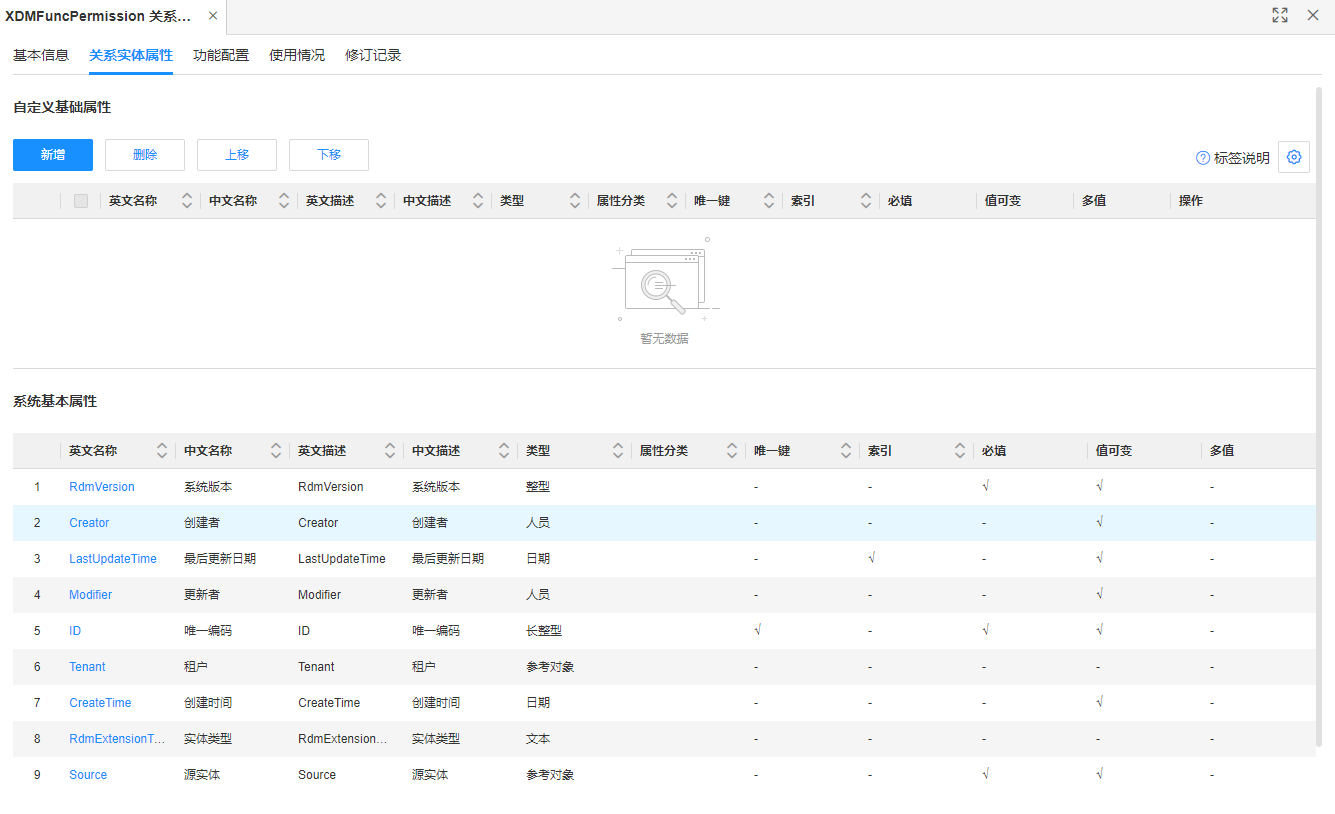
操作
描述
新增基本属性
- 单击“新增”。
- 在弹出的窗口中,填写属性的基本信息和约束信息,单击“保存”。
删除基本属性
- 勾选需要删除的属性,单击“删除”。
- 在弹出的提示框中,单击“确定”。
请注意,仅支持删除带有“新增”标识且未发布的属性。
上移/下移基本属性
如现有属性的页面布局不符合您实际业务场景,可通过单击并长按
 上下拖动属性行进行调整。
上下拖动属性行进行调整。编辑基本属性
支持编辑带有“新增”标识的属性。
- 在右上方单击“应用发布”。
- 在弹出的提示框中,单击“确定”。
设置XDM应用内置模型属性是否入图
如果用户希望他创建的数据模型所继承的某个XDM应用内置模型属性可以随着数据模型一起同步至LinkX-F,可以先在创建的数据模型中开启“同步至LinkX-F”,然后再编辑对应继承的XDM应用内置模型,设置其模型属性入图。例如,用户创建一个M-V模型实体“Part”,希望可以将该实体继承的内置模型“Versionable”的属性“Version”入图。用户可以在M-V模型实体“Part”的“基本信息”中开启“同步至LinkX-F”后,可以通过如下设置实现。
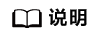
- 如下操作以设置XDM应用内置功能模型“Versionable”的属性“Version”入图为例,由于数据模型包含数据实体、关系实体和功能模型,其详细操作步骤略有区别。
- 此设置仅对用户自定义的数据模型生效,无论XDM应用内置模型是否设置属性入图,XDM应用内置模型及其实例数据均不会同步至LinkX-F。
- 在左侧导航栏中,选择,进入数据实体页面。
- 单击数据实体的编码(例如版本对象“Part”),进入该数据实体详情页。
- 在“基本信息”页签下,查看并记录该数据实体继承的XDM应用内置模型的英文名称。
“基本信息”中的“父模型”、“功能列表”中支持的“基础功能”和“可选功能”均为当前数据实体继承的XDM应用内置模型。
图5 数据实体继承的内置模型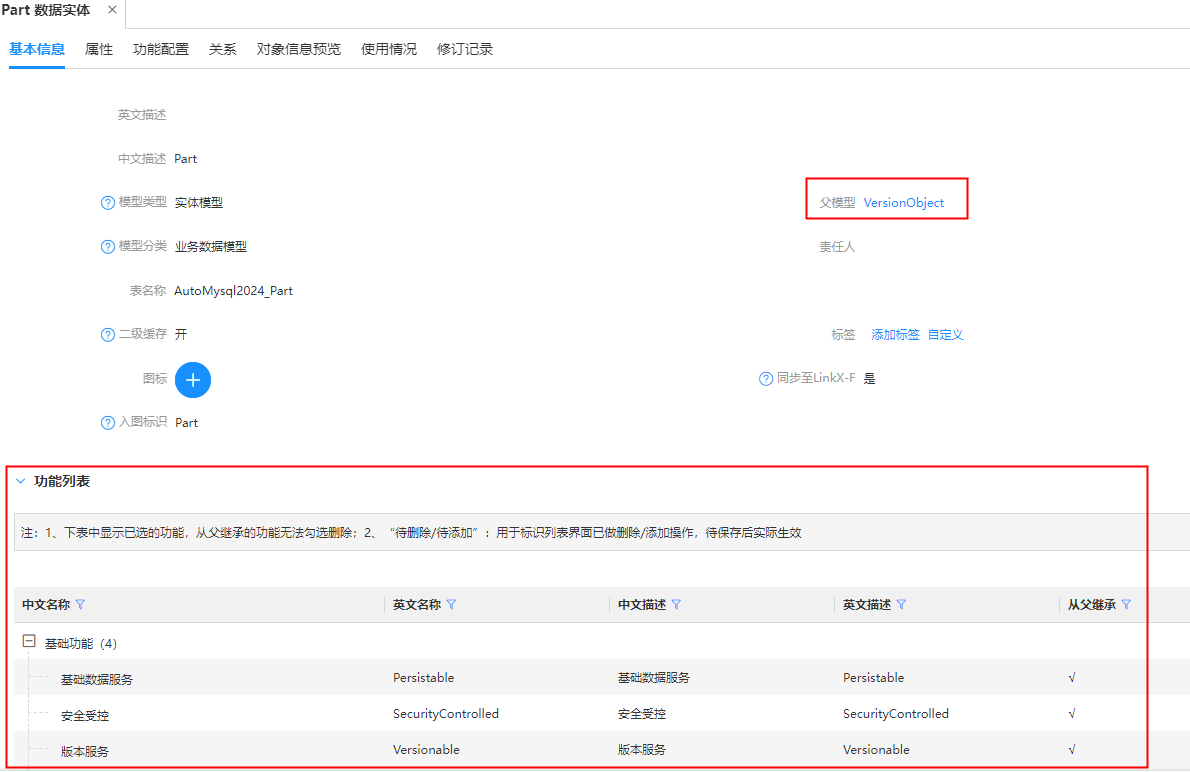
- 在左侧导航栏中,选择,进入功能模型页面。
- 在“条件筛选”中设置如下筛选条件,单击“搜索”。
图6 搜索内置功能模型“Versionable”
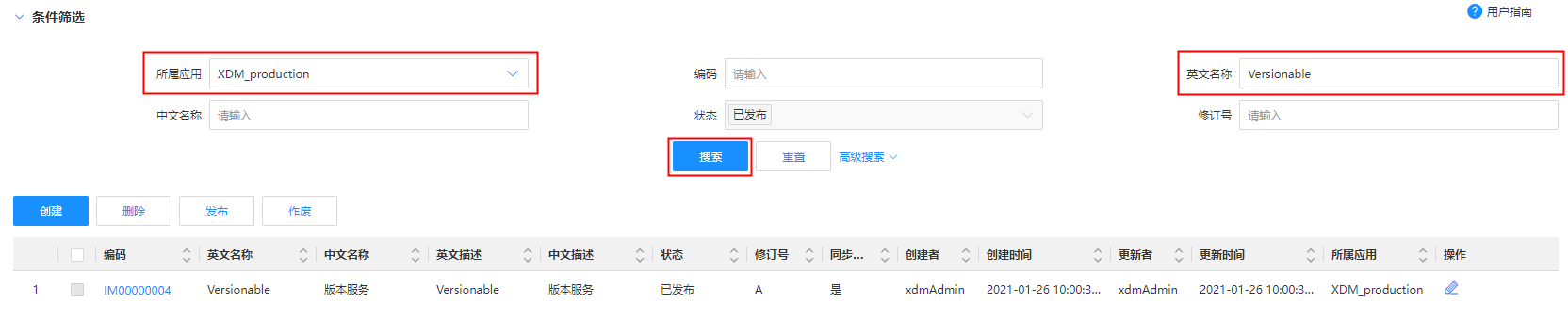
- 所属应用:选择“XDM_production”。
- 英文名称:输入需要设置属性入图的XDM应用内置模型英文名称,例如“Versionable”。
- 在待设置的XDM应用内置模型所在行,单击
 。
。 - 在“基本信息”页签下,将“同步至LinkX-F”设置为“是”,单击“保存”。
- 切换至“属性”页签,在需要设置入图的属性(例如“Version”)所在行,单击
 。
。 - 在弹出的编辑属性窗口中,将“约束信息”下的“入图”设置为“是”,填写入图标识,单击“保存”。






